1、动图演示如下:
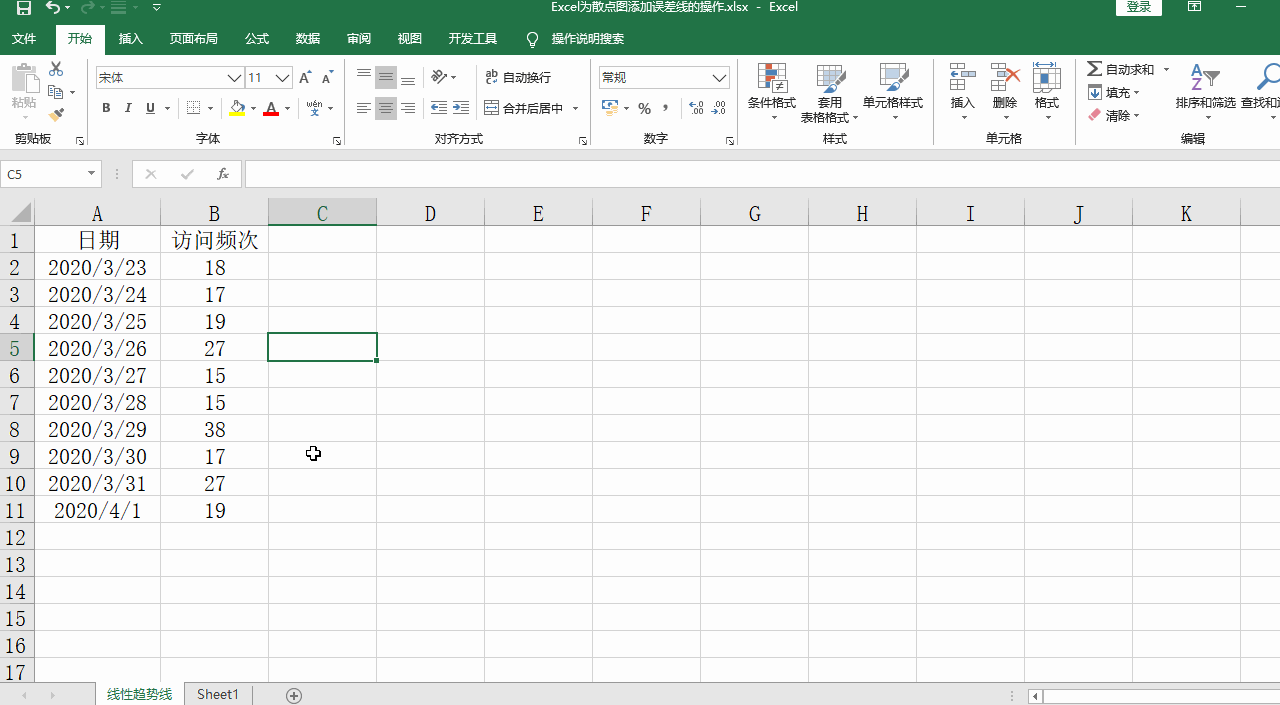
2、然后选中数据,选择插入按钮,选择散点图操作

3、插入后,选择图表右上角的加号按钮,选择添加误差线图表元素
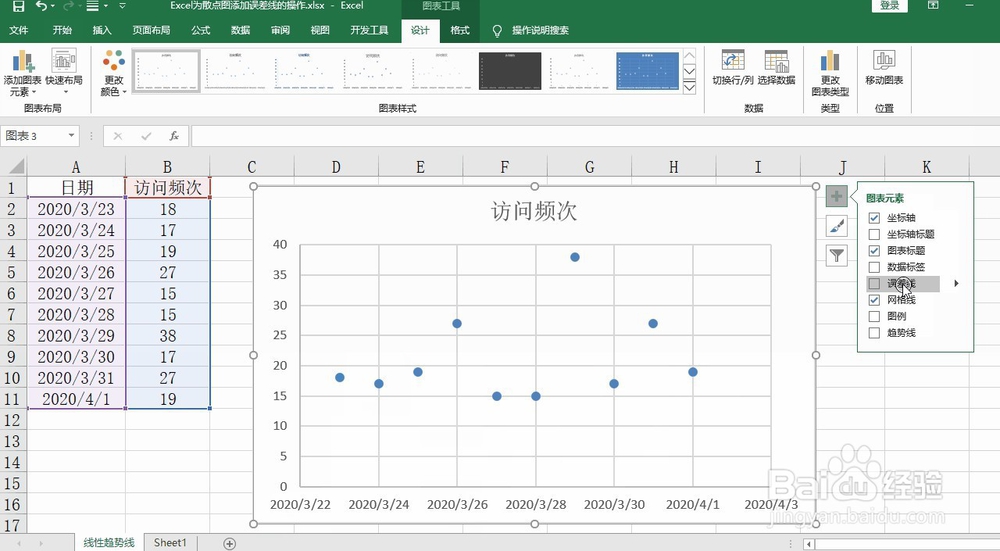
4、然后我们选择横向的误差线,直接delete删除

5、接着我们双击纵向误差线,打开右侧的格式设置条
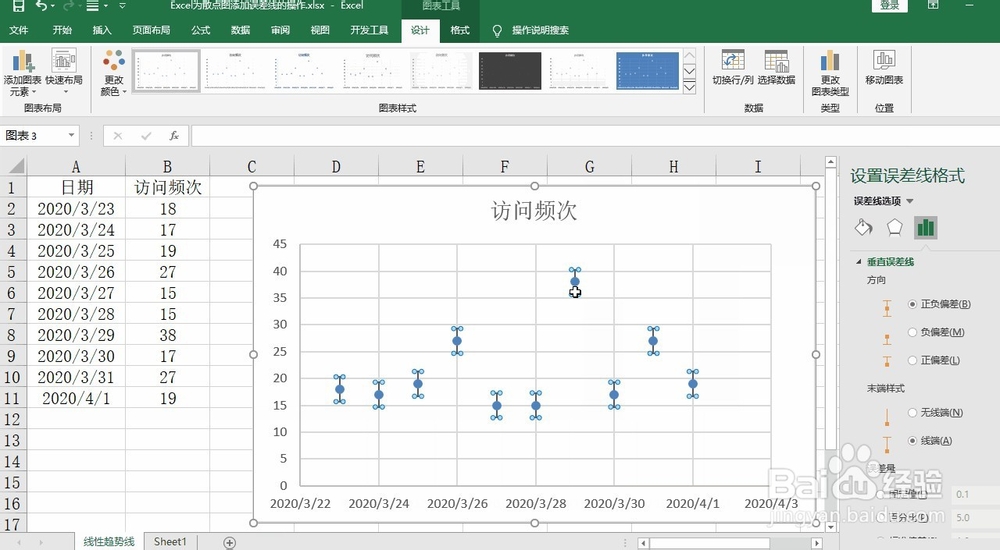
6、然后我们选择负误差,然后百分比设置成100%
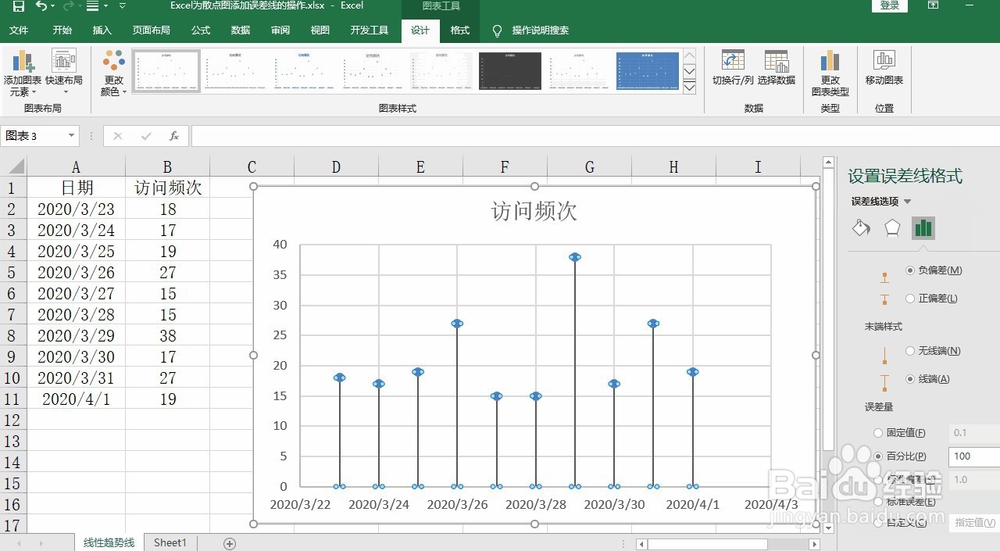
7、好了接着右键单价小圆点系列,添加数据标签
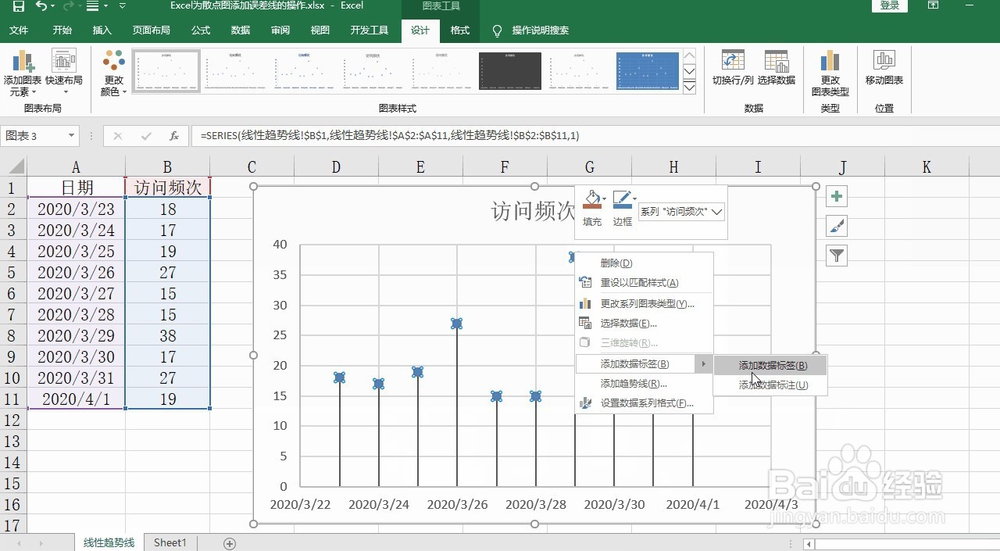
8、然后是双击数据标签,选择标签位置靠上

9、然后选中网格线直接delete删除即可,好了是不是很直观的能看出那个时间段,频次最高了

时间:2024-10-27 05:12:11
1、动图演示如下:
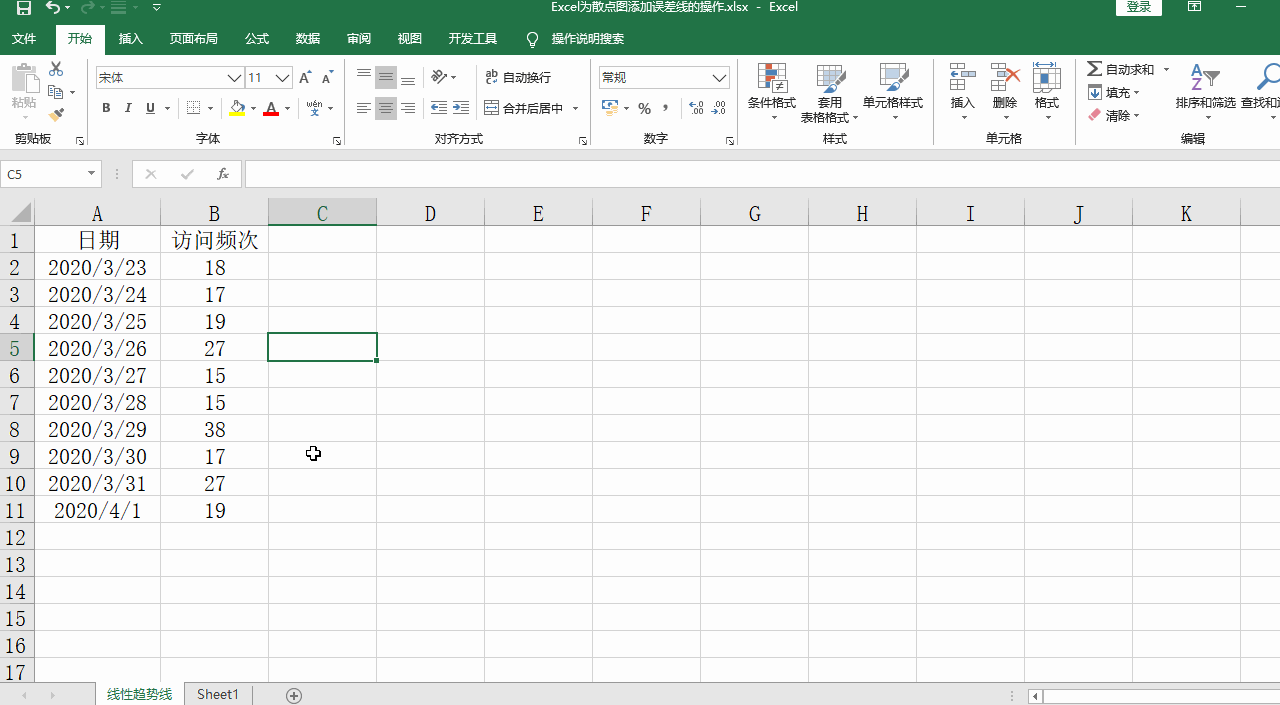
2、然后选中数据,选择插入按钮,选择散点图操作

3、插入后,选择图表右上角的加号按钮,选择添加误差线图表元素
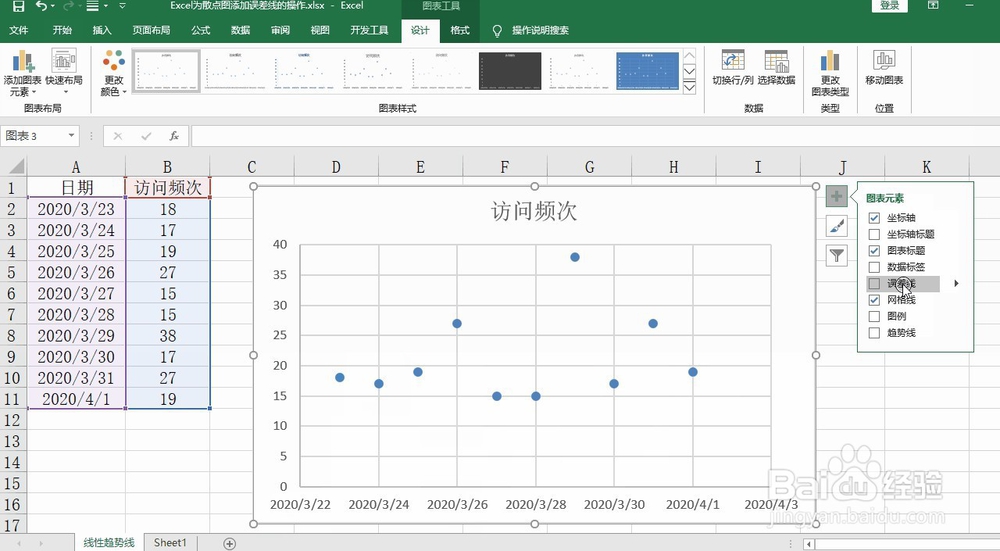
4、然后我们选择横向的误差线,直接delete删除

5、接着我们双击纵向误差线,打开右侧的格式设置条
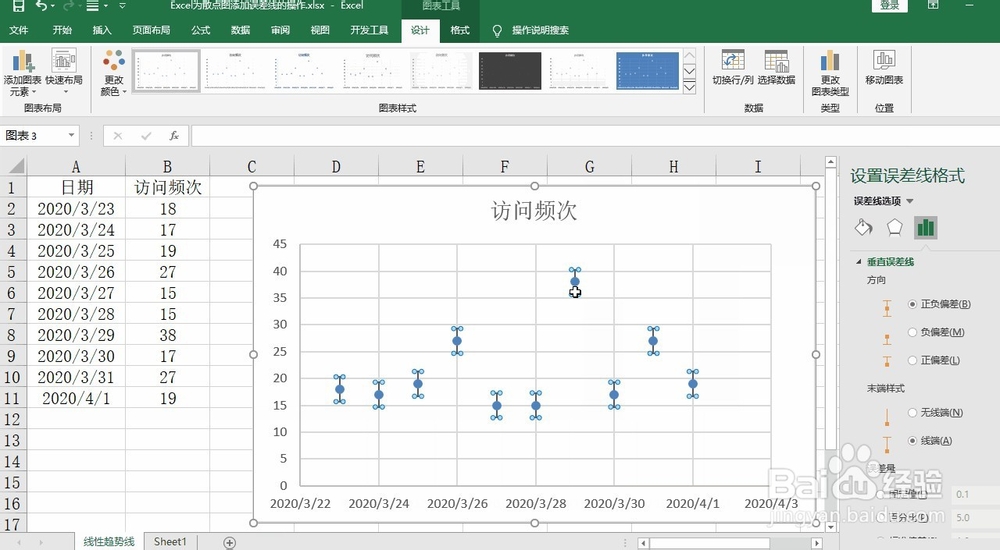
6、然后我们选择负误差,然后百分比设置成100%
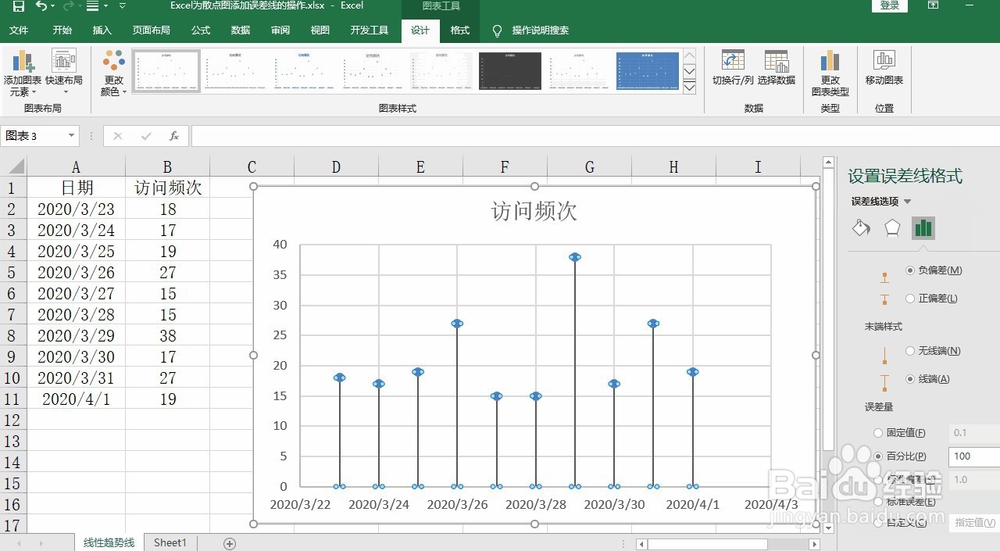
7、好了接着右键单价小圆点系列,添加数据标签
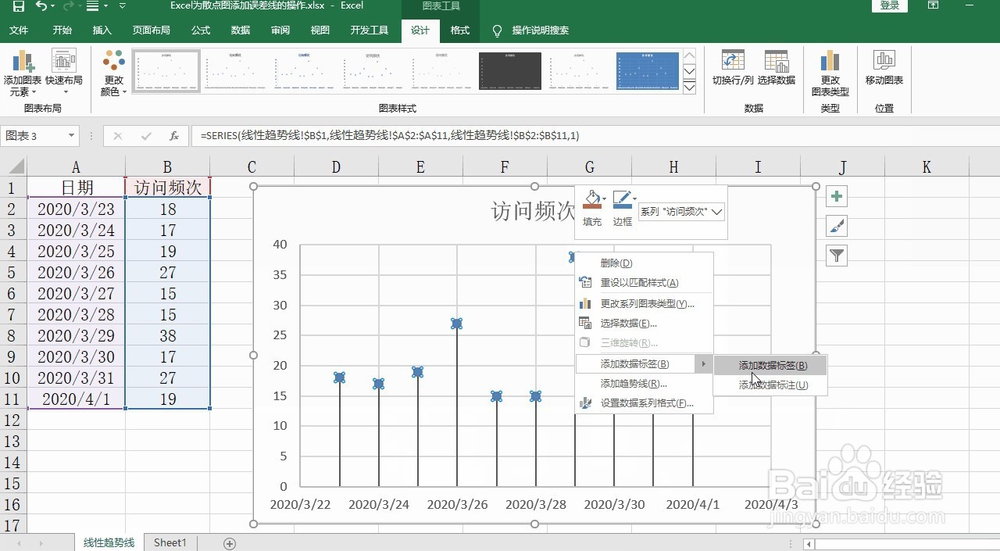
8、然后是双击数据标签,选择标签位置靠上

9、然后选中网格线直接delete删除即可,好了是不是很直观的能看出那个时间段,频次最高了

